Easy Service Optimizer 1.2 Công cụ tối ưu hóa hệ thống toàn diện
Easy Service Optimizer là công cụ tối ưu hóa hiệu suất hoạt động của Windows đáng tin cậy. Nó giúp tăng tốc hệ thống bằng cách vô hiệu hóa các ứng dụng không cần thiết và sắp xếp hợp lí tài nguyên máy tính.
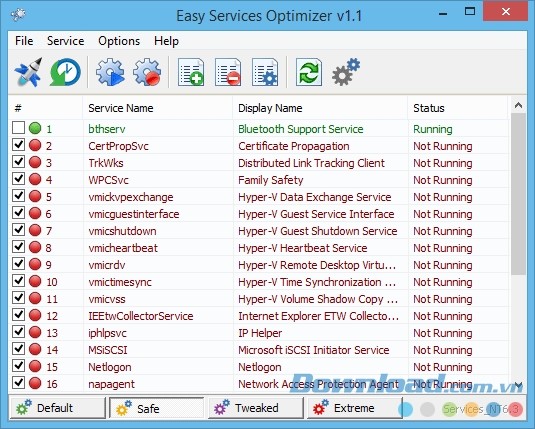
Easy Service Optimizer - công cụ tối ưu hóa hệ thống toàn diện
Easy Service Optimizer giúp người dùng dễ dàng quản lý và kiểm soát mọi hoạt động của các chương trình trên máy tính. Bạn có thể kích hoạt hoặc vô hiệu hóa những ứng dụng đang làm hao tốn tài nguyên không cần thiết. Ngoài ra, nó còn có thể tối ưu hóa quá trình khởi động và tăng hiệu suất của Windows bằng các tùy chỉnh linh hoạt được phần mềm hỗ trợ.
Điểm hấp dẫn của công cụ tối ưu hóa hệ thống Easy Service Optimizer
Theo dõi hoạt động của các dịch vụ, chương trình trên máy tính
Trong Windows, người dùng thường xem các phần mềm đang hoạt động với sự trợ giúp của Task Manager, tuy nhiên, nó cung cấp rất ít công cụ để điều khiển chúng. Easy Service Optimizer có thể phát hiện và hiển thị hầu hết các chương trình cài đặt và đang chạy trên máy tính. Qua đó, người dùng có thể vô hiệu hóa những nguồn không cần thiết ngay lập tức.
Tính năng nhận dạng các ứng dụng chạy trên nền (không có cửa sổ chính) làm lãng phí tài nguyên sẽ giúp người dùng cải thiện hiệu suất hoạt động của máy tính dễ dàng, nhất là với các máy có cấu hình thấp.
Ví dụ, cập nhật chương trình, print spooler (dịch vụ in ấn) hay bluetooth support (hỗ trợ bluetooth),... không nhất thiết phải chạy liên tục. Tuy nhiên, vì chúng thường tự khởi động khi người dùng bật máy tính nên làm hao tốn một lượng tài nguyên nhất định Windows.
Công cụ tinh chỉnh hệ thống mạnh mẽ
Easy Service Optimizer được thiết kế trực quan, dễ sử dụng và không cần cài đặt. Các nhà phát triển thiết kế công cụ này chuyên biệt để tối ưu hóa hệ thống Windows, cải thiện hiệu suất. Thậm chí, kể cả khi không có kiến thức sâu rộng về lĩnh vực này, bạn vẫn có thể sử dụng nó dễ dàng.
Service List (danh sách các dịch vụ) chỉ thông báo các chương trình có thể tối ưu và để bạn thay đổi dạng khởi động của nó. Thao tác này có thể đảo ngược mà không gây ra bất kỳ tổn hại nào tới hệ thống. Tuy nhiên, bạn nên có thông tin về những dịch vụ mà mình chưa biết để đưa ra quyết định thay đổi phù hợp để không ảnh hưởng tới hoạt động của Windows.
Sử dụng Easy Service Optimizer, người dùng có thể tải mọi danh sách dịch vụ hỗ trợ trên máy tính, từ Services_NT5.1 lên tới Services_NT10.0. Bạn có thể hoàn tác hành động này nếu muốn, chỉ cần truy cập vào Reset Service List để chỉnh lại. Thêm vào đó, việc kích hoạt, vô hiệu hóa, chỉnh sửa các dịch vụ đã chọn hay thêm vào cái mới cũng vô cùng nhanh chóng chỉ qua vài thao tác nhấp chuột.
Hướng dẫn sử dụng công cụ tối ưu hóa hệ thống Easy Service Optimizer
Sau khi giải nén và khởi động chương trình, phần mềm sẽ quét hệ thống và hiển thị danh sách các dịch vụ Windows đang chạy. Giờ bạn có 4 lựa chọn:
1. Mặc định (danh sách dịch vụ hiện tại)
2. An toàn (lựa chọn không rủi ro)
3. Chỉnh lại (lựa chọn tối ưu)
4. Extreme (mức độ tối ưu hóa cao)
Sau khi chọn lựa xong, nhấp chuột vào 'Apply Settings'.
Lưu ý: Danh sách này chỉ bao gồm các dịch vụ có thể tối ưu. Thêm mới hay thay đổi dạng khởi động có thể khiến hệ thống trở nên bất ổn. Vì thế, hãy thận trọng.
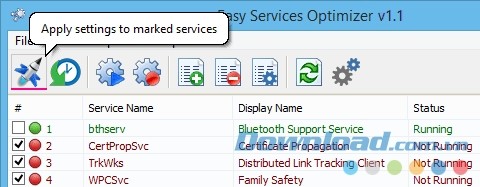
Nhiều tùy chọn tối ưu hữu ích trong Easy Service Optimizer
Người dùng có thể thay đổi linh hoạt danh sách dịch vụ như thêm, chỉnh sửa hay xóa, bắt đầu, dừng lại, khởi động lại một dịch vụ nào đó. Nhớ rằng, sửa danh sách chỉ thay đổi dạng khởi động dịch vụ. Ví dụ, nếu chọn xóa "bthserv" (Bluetooth), nghĩa là bạn không muốn tối ưu dịch vụ này. Easy Service Optimizer sẽ không xóa file thực của nó,
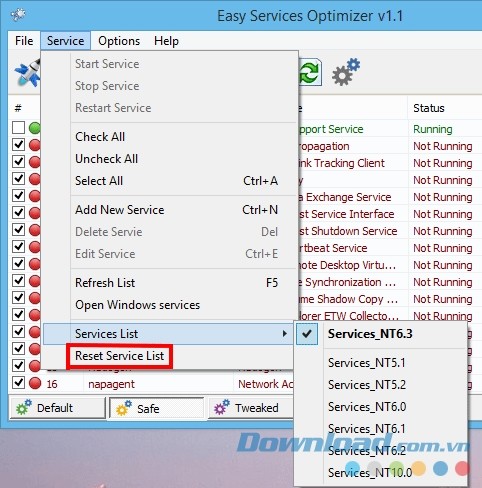
Lấy lại danh sách dịch vụ hệ thống mặc định
Nếu muốn tải lại danh sách chương trình mặc định, chỉ cần chọn "Services –> Reset Service List". Menu Service cũng hiển thị danh sách các dịch vụ liên quan đến hệ điều hành.
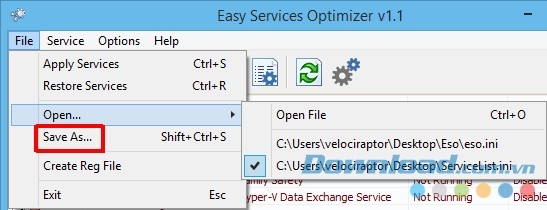
Lưu lại danh sách các chương trình có thể tối ưu
Nếu muốn lưu danh sách hiện tại, chọn "File –> Save As". Trên cùng một Menu, người dùng có thể tạo file định dạng reg hoặc mở danh sách đã lưu trước đó, chọn một cái để chỉnh sửa hoặc thêm vào.
Thêm mới hoặc bổ sung ứng dụng có sẵn
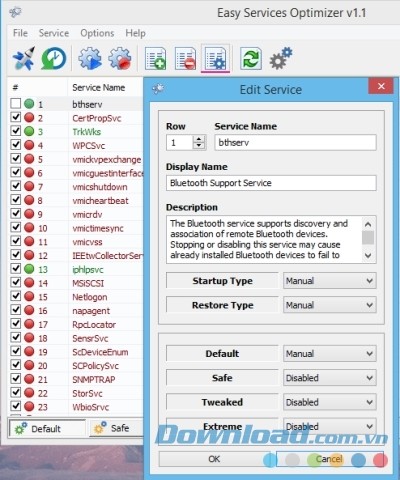
Thêm nhanh danh sách các dịch vụ hay ứng dụng cần tối ưu trên hệ thống
Bằng cách nhấp chuột vào nút "Add", người dùng có thể thêm dịch vụ mới vào danh sách. Để chỉnh sửa chương trình đã có, chọn 'Edit selected service'. Cửa sổ Edit Service cho phép thay đổi hay khôi phục dạng khởi động, hoặc thay đổi trạng thái nhóm đã được thiết lập sẵn.
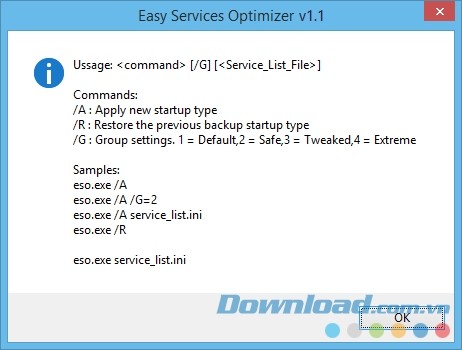
Các dòng lệnh tối ưu hệ thống nhanh của Easy Service Optimizer
Những thay đổi ở phiên bản mới nhất của Easy Service Optimizer
- Bổ sung dach sách các ứng dụng chạy nền trên Windows 10.
- Khắc phục lỗi phát âm và các lỗi code nhỏ ở pheien bản cũ.
Ngôn ngữ hỗ trợ: Tiếng Anh, Thổ Nhĩ Kỳ, Đức, Thụy Điển, Nhật Bản, Việt, Pháp, Bồ Đào Nha (Brazil), tiếng Tây Ban Nha, Hungary, Nga, Ý, Ba Lan, Trung Quốc, tiếng Slovenia, Estonia, tiếng Indonesia, Hàn Quốc, Hà Lan.
Easy Service Optimizer mang đến mọi công cụ tối ưu hệ thống hoàn hảo nhất và hoàn toàn miễn phí. Thật tuyệt vời phải không? Bạn có thể tải phần mềm trên Download.com.vn để tăng tốc cho máy tính của mình nhé!
Nguyễn Loan



























